Ako zmeniť alebo obnoviť predvolené umiestnenie priečinka Camera Roll v systéme Windows 10

Táto príručka vám ukáže, ako zmeniť alebo obnoviť predvolené umiestnenie priečinka Camera Roll v systéme Windows 10.
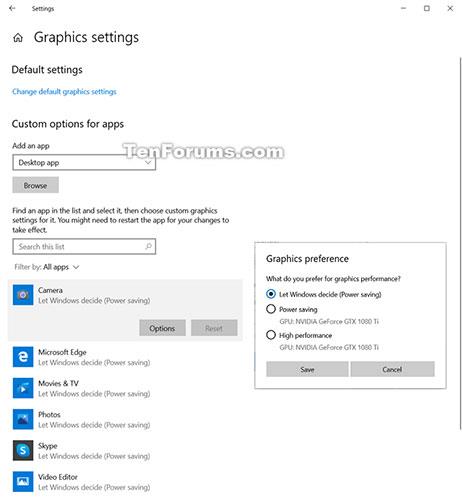
Táto príručka vám ukáže, ako obnoviť možnosti grafického výkonu GPU pre nastavenia aplikácií na predvolené hodnoty v systéme Windows 10.
Zmeňte možnosti správy grafického výkonu aplikácií
Počnúc systémom Windows 10 build 17093 spoločnosť Microsoft predstavuje novú stránku nastavení grafiky pre systémy s viacerými GPU, ktorá vám umožňuje spravovať možnosti výkonu grafiky pre vaše aplikácie. Pravdepodobne poznáte podobné grafické ovládacie panely od AMD a Nvidie (tie samozrejme môžete používať aj naďalej). Keď nastavíte preferenciu aplikácie v nastaveniach grafiky Windows, táto preferencia má prednosť pred ostatnými nastaveniami ovládacieho panela .
Toto nové nastavenie vám umožňuje určiť, ktorý GPU preferujete štandardne používať pre konkrétne aplikácie Store (univerzálne) a Desktop (klasické). Možnosti môžu poskytnúť lepší výkon aplikácií alebo šetriť výdrž batérie. Výber sa môže prejaviť až pri ďalšom spustení aplikácie.
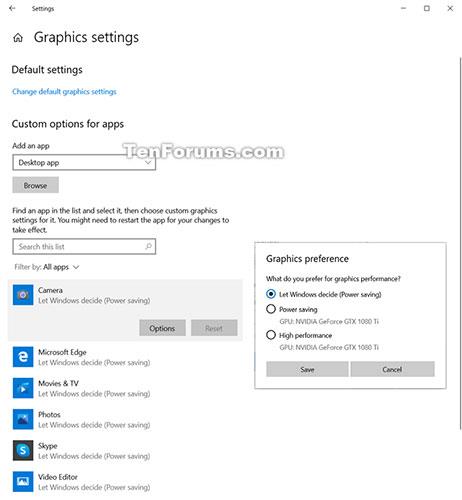
Nová stránka s nastaveniami grafiky vám umožňuje spravovať preferencie grafického výkonu pre aplikácie
Vo všeobecnosti platí, že Power Saving GPU (možnosť úsporného GPU) je integrovaný GPU v systéme a High Performance GPU (možnosť vysokovýkonného GPU) je samostatný GPU alebo externý GPU. Ak máte v systéme samostatný GPU aj externý GPU, externý GPU sa považuje za vysokovýkonný GPU.
Aplikáciám je vždy dovolené rozhodovať o tom, ktorý GPU sa má použiť, takže môžete vidieť mnoho ďalších aplikácií, ktoré nespĺňajú vami nastavené preferencie. V takom prípade vyhľadajte nastavenie v samotnej aplikácii a vyberte GPU.
Počnúc systémom Windows 10 build 19564 spoločnosť Microsoft aktualizovala stránku s nastaveniami grafiky ( Nastavenia > Systém > Displej > Nastavenia grafiky ), čo umožňuje väčšiu kontrolu nad určením , na ktorom GPU aplikácia beží .
S touto aktualizáciou sú zoznam aplikácií a možnosti GPU vopred vyplnené v snahe čo najlepšie vylepšiť predvolené možnosti správy možností. Ak požadovaná aplikácia ešte nie je k dispozícii, stále ju môžete pridať pomocou rozbaľovacej ponuky výberu aplikácie. Spolu s tým si všimnete, že spoločnosť Microsoft pridala do zoznamu aplikácií aj vyhľadávacie pole a filtre.
Počnúc verziou Windows 10 build 20190 spoločnosť Microsoft vykonala nasledujúce vylepšenia:
Obnovte predvolené možnosti GPU pre konkrétne aplikácie v Nastaveniach
1. Otvorte Nastavenia a kliknite na ikonu Systém.
2. Kliknite na položku Displej na ľavej strane a kliknite na odkaz Nastavenia grafiky na pravej strane.
Kliknite na odkaz Nastavenia grafiky na pravej strane
3. Kliknite na uvedenú predvolenú aplikáciu (napr. „ Fotoaparát “), pre ktorú chcete resetovať možnosti výkonu GPU, a klepnite na Resetovať.
Tlačidlo Resetovať nebude dostupné pre pridané aplikácie. Bude k dispozícii iba pre aplikácie, ktoré sú predvolene zahrnuté.
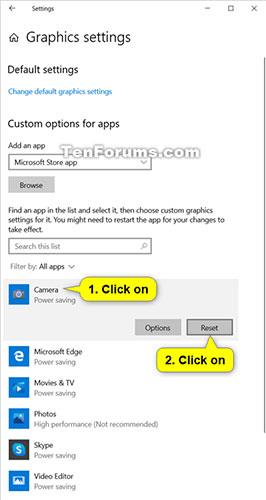
Kliknutím na tlačidlo Reset obnovíte predvolené možnosti GPU pre aplikáciu
4. Po dokončení môžete Nastavenia zatvoriť, ak chcete.
Pozrieť viac:
Táto príručka vám ukáže, ako zmeniť alebo obnoviť predvolené umiestnenie priečinka Camera Roll v systéme Windows 10.
Zmenšenie veľkosti a kapacity fotografií vám uľahčí ich zdieľanie alebo odosielanie komukoľvek. Najmä v systéme Windows 10 môžete hromadne meniť veľkosť fotografií pomocou niekoľkých jednoduchých krokov.
Ak nepotrebujete zobrazovať nedávno navštívené položky a miesta z bezpečnostných dôvodov alebo z dôvodov ochrany osobných údajov, môžete to jednoducho vypnúť.
Jedno miesto na ovládanie mnohých operácií priamo na systémovej lište.
V systéme Windows 10 si môžete stiahnuť a nainštalovať šablóny skupinovej politiky na správu nastavení Microsoft Edge a táto príručka vám ukáže tento proces.
Panel úloh má obmedzený priestor a ak pravidelne pracujete s viacerými aplikáciami, môže sa stať, že vám rýchlo dôjde miesto na pripnutie ďalších obľúbených aplikácií.
Stavový riadok v spodnej časti Prieskumníka vám povie, koľko položiek je vnútri a vybratých pre aktuálne otvorený priečinok. Dve nižšie uvedené tlačidlá sú dostupné aj na pravej strane stavového riadku.
Microsoft potvrdil, že ďalšou veľkou aktualizáciou je Windows 10 Fall Creators Update. Tu je návod, ako aktualizovať operačný systém skôr, ako ho spoločnosť oficiálne spustí.
Nastavenie Povoliť časovače budenia v Možnostiach napájania umožňuje systému Windows automaticky prebudiť počítač z režimu spánku, aby mohol vykonávať naplánované úlohy a iné programy.
Zabezpečenie systému Windows odosiela upozornenia s dôležitými informáciami o stave a zabezpečení vášho zariadenia. Môžete určiť, ktoré upozornenia chcete dostávať. V tomto článku vám Quantriman ukáže, ako zapnúť alebo vypnúť upozornenia z Centra zabezpečenia systému Windows v systéme Windows 10.
Tiež by sa vám mohlo páčiť, že kliknutím na ikonu na paneli úloh sa dostanete priamo do posledného okna, ktoré ste mali v aplikácii otvorené, bez potreby miniatúry.
Ak chcete zmeniť prvý deň v týždni vo Windowse 10 tak, aby zodpovedal krajine, v ktorej žijete, vášmu pracovnému prostrediu alebo chcete lepšie spravovať svoj kalendár, môžete to zmeniť cez aplikáciu Nastavenia alebo Ovládací panel.
Počnúc verziou aplikácie Váš telefón 1.20111.105.0 bolo pridané nové nastavenie viacerých okien, ktoré vám umožňuje povoliť alebo zakázať upozornenie pred zatvorením viacerých okien pri ukončení aplikácie Váš telefón.
Táto príručka vám ukáže, ako povoliť alebo zakázať zásadu dlhých ciest Win32, aby mali cesty dlhšie ako 260 znakov pre všetkých používateľov v systéme Windows 10.
V súčasnosti používanie mnohých programov pre notebooky spôsobuje rýchle vybitie batérie. Aj to je jeden z dôvodov, prečo sa batérie v počítači rýchlo opotrebúvajú. Nižšie sú uvedené najefektívnejšie spôsoby šetrenia batérie v systéme Windows 10, ktoré by čitatelia mali zvážiť.
Ak chcete, môžete štandardizovať obrázok účtu pre všetkých používateľov v počítači na predvolený obrázok účtu a zabrániť používateľom, aby si neskôr mohli zmeniť obrázok účtu.
Už vás nebaví Windows 10 otravovať úvodnou obrazovkou „Vyťažte ešte viac zo systému Windows“ pri každej aktualizácii? Niektorým ľuďom môže pomôcť, ale aj prekážať tým, ktorí to nepotrebujú. Tu je návod, ako túto funkciu vypnúť.
Ak máte výkonný počítač alebo nemáte veľa programov pri spustení v systéme Windows 10, môžete sa pokúsiť znížiť alebo dokonca úplne zakázať oneskorenie spustenia, aby ste pomohli rýchlejšiemu spusteniu počítača.
Nový prehliadač Edge založený na prehliadači Chromium od spoločnosti Microsoft ruší podporu pre súbory elektronických kníh EPUB. Na prezeranie súborov EPUB v systéme Windows 10 budete potrebovať aplikáciu čítačky EPUB tretej strany. Tu je niekoľko dobrých bezplatných možností, z ktorých si môžete vybrať.
Možno to neviete, ale jednou z najväčších výhod používania OneDrive je jeho skvelá funkcia, nazývaná zástupné symboly.
Režim Kiosk v systéme Windows 10 je režim na používanie iba 1 aplikácie alebo prístup iba k 1 webovej lokalite s hosťami.
Táto príručka vám ukáže, ako zmeniť alebo obnoviť predvolené umiestnenie priečinka Camera Roll v systéme Windows 10.
Úprava súboru hosts môže spôsobiť, že nebudete môcť pristupovať na internet, ak súbor nie je správne upravený. Nasledujúci článok vás prevedie úpravou súboru hosts v systéme Windows 10.
Zmenšenie veľkosti a kapacity fotografií vám uľahčí ich zdieľanie alebo odosielanie komukoľvek. Najmä v systéme Windows 10 môžete hromadne meniť veľkosť fotografií pomocou niekoľkých jednoduchých krokov.
Ak nepotrebujete zobrazovať nedávno navštívené položky a miesta z bezpečnostných dôvodov alebo z dôvodov ochrany osobných údajov, môžete to jednoducho vypnúť.
Spoločnosť Microsoft práve vydala aktualizáciu Windows 10 Anniversary Update s mnohými vylepšeniami a novými funkciami. V tejto novej aktualizácii uvidíte veľa zmien. Od podpory stylusu Windows Ink až po podporu rozšírenia prehliadača Microsoft Edge sa výrazne zlepšila ponuka Štart a Cortana.
Jedno miesto na ovládanie mnohých operácií priamo na systémovej lište.
V systéme Windows 10 si môžete stiahnuť a nainštalovať šablóny skupinovej politiky na správu nastavení Microsoft Edge a táto príručka vám ukáže tento proces.
Tmavý režim je rozhranie s tmavým pozadím v systéme Windows 10, ktoré pomáha počítaču šetriť energiu batérie a znižovať vplyv na oči používateľa.
Panel úloh má obmedzený priestor a ak pravidelne pracujete s viacerými aplikáciami, môže sa stať, že vám rýchlo dôjde miesto na pripnutie ďalších obľúbených aplikácií.






















